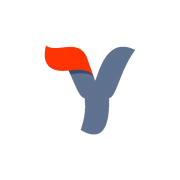Pripremili smo veoma koristan vodič kako napraviti playlistu na Youtube – korak po korak, plus kako da dodaš videozapis, da nešto promijeniš ili izbrišeš.
Želiš da znaš kako napraviti playlistu na YouTube? Možda želiš da imaš posebnu listu omiljenih pjesama, najbolje singlove omiljenih grupa ili da imaš plejlistu za posebne prilike (vesele pjesme, romantične, muzika za opuštanje).
Također, ako te zanima IT, marketing, kako zaraditi online ili nešto drugo pa gledaš Youtube tutorijale, veoma lako možeš te video snimke da sačuvaš.
Zato, imamo dobru vijest za tebe! se veoma lako i brzo pravi, a u ovom tekstu ćemo pokazati kako.
Plejliste su zaista odlično rješenje za trajno čuvanje video snimaka, zbog toga što možeš bilo kad i bilo gdje da ih gledaš.
Za početak, znaj da plejlistu na Youtube možeš napraviti na svom računaru kod kuće, ali i na mobilnom telefonu bez obzira gdje se nalaziš.
Međutim, u oba slučaja treba ti Google nalog za koji sam gotovo siguran da imaš. Ukoliko kojim slučajem nemaš, nikakav problem, lako ga možeš napraviti za nekoliko minuta.
Šta je Youtube playlista i zašto se pravi?
Šta je zapravo playlista na YouTube-u? YouTube playlista je spisak, uređena evidencija muzike ili videozapisa koju možeš da napraviš na svom Youtube kanalu.
Ovo je zaista sjajan način da na jednom mjestu imaš svoju listu muzike, spotova, smiješnih klipova, edukativnog materijala i slično.
Super stvar je što možeš da je preslušaš bilo kad i bilo gdje, tj. uvijek kada poželiš. Također, svoju plejlistu možeš da podijeliš javno sa svima.
Jednom kada se napravi playlista na YouTube ona uvijek ostaje na tvom nalogu. Možeš da je mijenjaš kad god poželiš, da dodaješ nove videozapise, da ih brišeš, kao i da im mijenjaš redoslijed.
Muziku lako možeš da skineš sa društvene mreže Youtube , a plejlista na Youtube može da posluži da tamo sačuvaš omiljene spotove.
Također, veoma jednostavno možeš urediti svoje kolekcije i napraviti plejlistu omiljene muzike, po žanrovima, listu domaćih ili stranih hitova. Kako god zamisliš.
Zatim, ukoliko si počeo da učiš preko interneta i da gledaš tutorijale na Youtube-u
začas možeš da napraviš listu za svaku oblast koju istražuješ. Online zarada u 2022. godini nikada nije bila popularnija. Upravo YouTube pomaže da saznate sve što vas zanima o željenoj oblasti.
Ili na primjer, ako imaš privatne video snimke koje želiš da sačuvaš možeš da ih ubaciš na YouTube i da napraviš svoju privatnu kolekciju.
Ideje za plejliste su zaista neograničene.
Prelazimo sada na konkretne korake u pravljenju plejliste na Youtube. Spomenuli sam da se one mogu napraviti na dva načina – na kompjuteru kao i na telefonu ili tabletu, ukoliko više vremena provodiš na mobilnom uređaju.
Kada se plejlista pravi na telefonu potrebno je da imaš instaliranu YouTube aplikaciju.
Međutim ono što važi u oba slučaja jeste sljedeće – da bi napravio plejlistu treba ti Google nalog i otvoren YouTube kanal.
Google nalog za playlistu na Youtube
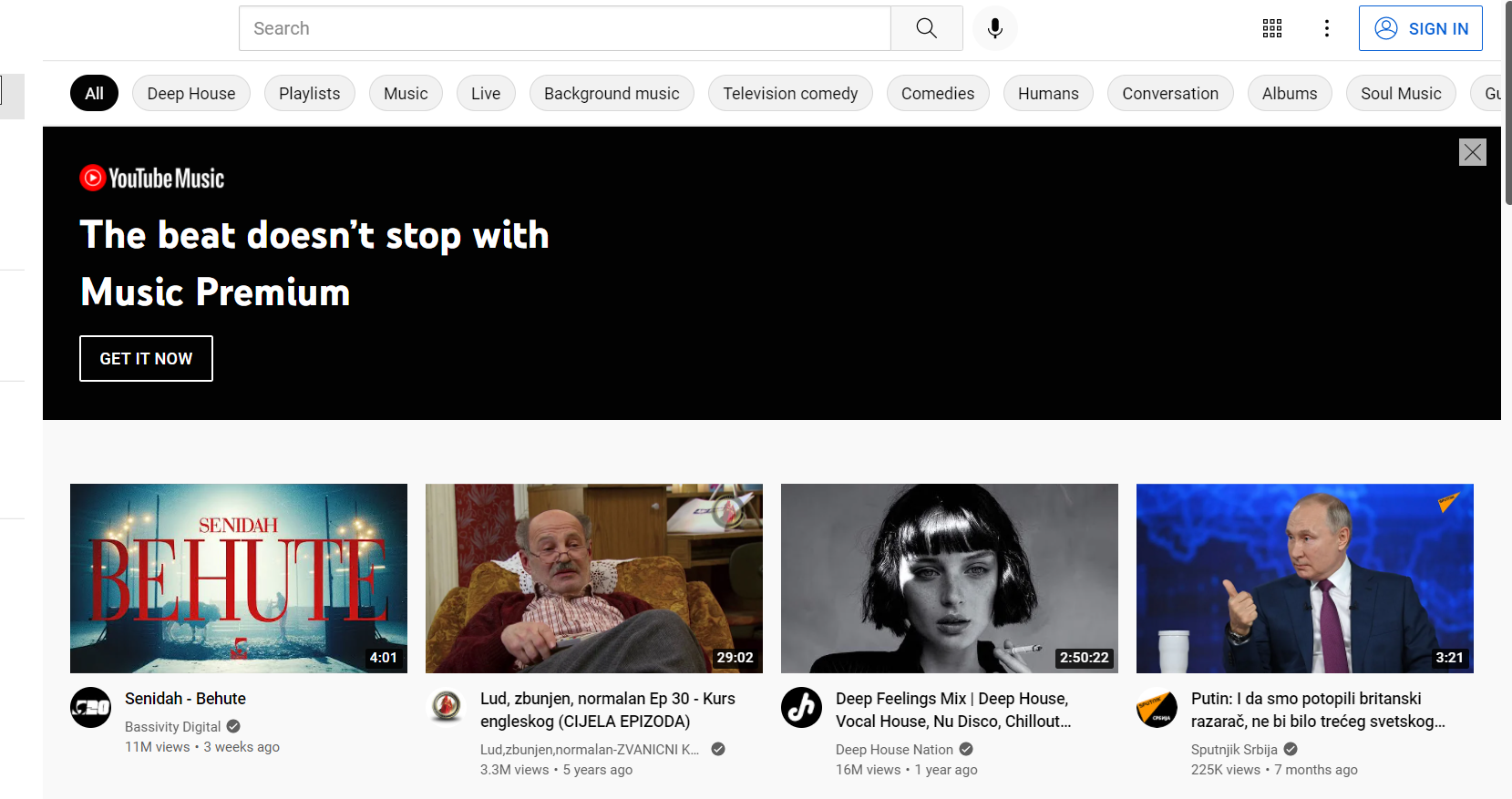
Pravljenje plejliste na Youtube zahtjeva da prethodno imaš otvoren Google nalog ili svoj Youtube kanal.
Ukoliko ga već imaš treba samo da se prijaviš sa podacima za login (e -mail adresa i lozinka Google naloga).
Nakon toga Google nalog će te automatski prijaviti na YouTube i to ćeš vidjeti čim odeš na početnu stranicu.
Ukoliko nemaš, a želiš da napraviš playlist-u, potrebno je prvo da otvoriš Youtube nalog!
To je isto jednostavno jer je dovoljno da imaš samo Gmail adresu ili da napraviš Google nalog prijavljivanjem na neki od Guglovih proizvoda (Gmail, Google Maps, Google Drive, Google Docs, Blogger, Google Ad Sense...).
Kako napraviti playlistu na YouTube na kompjuteru?
Plejlistu sa kompjutera možeš napraviti veoma lako i to na dva načina.
Prvi način:
- Otvori početnu stranicu Youtube.com i obavezno provjeri da li si ulogovan na svoj nalog,
- Sa početne strane idi na tvoj Youtube kanal,
- Iz linije menija odaberi opciju Plejliste,
- Zatim klikni na Prilagodite kanal,
- Otvoriće se novi prozor sa opcijama – izaberi polje Nova plejlista,
- Kada se otori prozor upiši naziv plejliste i podesi privatnost, a zatim klikni na polje Nastavi,
- Kada napraviš plejlistu ona će biti prazna i potrebno je da dodaš nove video snimke,
- Klikni na polje “…” kako bi se otvorio prozor sa novim opcijama – da dodaš saradnika, da podesiš plejlistu, da je obrišeš ili dodaš video snimak.
Drugi način da napraviš plejlistu sa kompjutera je malo lakši, jer se pravi direktno iz videozapisa koji gledaš:
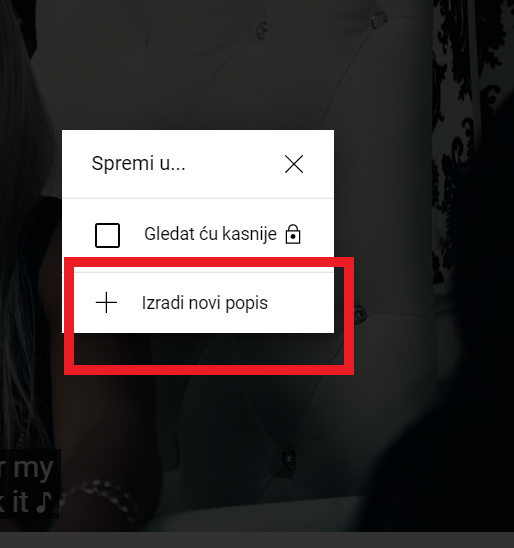
- U polju za pretragu potraži video koji želiš da preslušaš i pusti ga (provjeri da li si ulogovan na svoj Google i YT nalog),
- Ispod videozapisa u desnom uglu imaš opciju + Sačuvaj, pa klikni na to polje,
- otvorit će se novi prozor – odaberi Napravi novu plejlistu,
- U narednom koraku unesi naziv plejliste i podesi status ili privatnost,
- Zatim klikni na polje Napravi – plejlista je napravljena i u nju je ubačen video.
Ukoliko želiš da budeš siguran da li je video sačuvan vrati se na početnu stranu i otvori plejlistu koju si upravo napravio (na lijevoj strani ispod menija ćeš je vidjeti).
Kako napraviti plejlistu na telefonu
Plejlistu za YouTube kanal možeš veoma slično da napraviš i na svom telefonu. Pored prvog načina da odeš na svoj kanal i odatle pristupiš pravljenju plejliste na telefonu, možeš da je napraviš i dok gledaš neki video snimak.
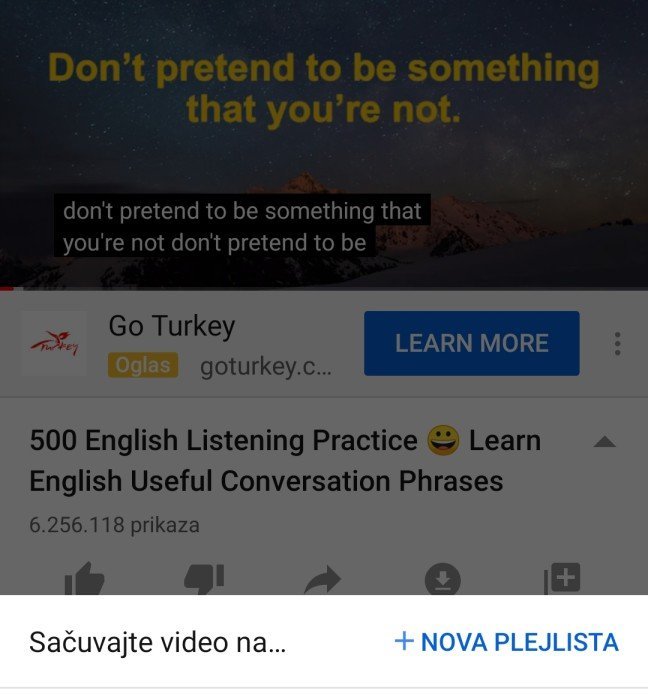
- Prvo otvori Youtube aplikaciju (koja mora biti povezana sa Google account-om na tvom telefonu),
- U polju pretraga koje se nalazi u gornjem desnom uglu ukucaj ključne reči za snimak, spot, pjesmu… koji želiš da pronađeš i da ubaciš u svoju novu plejlistu,
- Iz rezultata pretrage u padajućem meniju izaberi video koji želiš da odgledaš (da dodaš na listu za reprodukciju), a zatim ga pusti,
- Ispod prozora video snimka u donjem desnom uglu nalazi se polje + Sačuvaj koje je potrebno da odabereš,
- Otvorit će se prozor sa menijem – imaš mogućnost da napraviš novu plejlistu (ili da video sačuvaš u neku već postojeću),
- Za novu listu odaberi opciju Nova plejlista,
- Otvorit će se dodatni prozor i manji meni – unesi naziv plejliste i odredi status ili vidljivost (da bude javna, po pozivu ili privatna),
- Na kraju sačuvaj i na polju Napravi potvrdi da je kreirana nova plejlista.
Kada napraviš playlistu na telefonu na Youtube kanalu svaki naredni video dodaje se u nju na isti način.
Treba samo da pustiš video koji želiš, a zatim da ga sačuvaš u željenu Youtube playlist-u telefona.
Koje sve mogućnosti ima playlista na YouTube?
Kada napraviš plejlistu i ubaciš odabrane videozapise imaš opciju da ih slušaš ili gledaš onim rasporedom kojim si ih dodao, kao i da sam ručno podesiš njihov redoslijed.
Također, postoji opcija i da podesiš nasumično puštanje snimaka. Pored dodavanja novih videozapisa, postoji mogućnost da se snimak ukloni iz plejliste ili da se premesti u drugu. Takođe, playlista na YouTube može da se uredi ali i da se cijela obriše.
Dodatno, plejlista na Youtube u svakom trenutku može da se preimenuje, da se napiše dodatni opis ili da joj se promijeni status (vidljivost).
Tvoja plejlista na Youtubu može biti javna, privatna ili joj može pristupiti svako ko ima link (kome naravno ti pošalješ).
Javno znači da si dozvolio svima da je nađu i gledaju snimke. Prilagođeno ili sa linkom znači da plejlistu može vidjeti samo onaj kome ti pošalješ pristupni link do nje.
Privatno znači da je lista odabranih videozapisa dostupna samo tebi (niko sem tebe je ne može pronaći).
Također, još jedna sjajna opcija je dodavanje saradnika, koji će moći da dodaje nove video snimke.
Zaključak
Kao što vidiš, postupak kako napraviti playlistu na YouTube je veoma jednostavan. Također, znaj da nema nikakve razlike u tome da li ćeš plejlistu napraviti na računaru ili na mobilnom telefonu, preko kojeg možete zaraditi novac, pošto je postupak isti.
Bit će dostupna uvijek kada odeš na Youtube, a to je jedino važno. Isto važi i kada je u pitanju dodavanje novog videozapisa u plejlistu.
Preporučujemo da pročitate:
- Kako zaraditi novac putem YouTube pridruženog programa
- Kako zarađuju YouTuberi
- Kako deaktivirati Instagram nalog? Detaljno UPUTSTVO
- Online zarada 5 Stereotipa i kako zaraditi na internetu
- Najbolji sajtovi za gledanje filmova s prevodom POTPUNO BESPLATNO
- Najbolji besplatni torrent klijenti